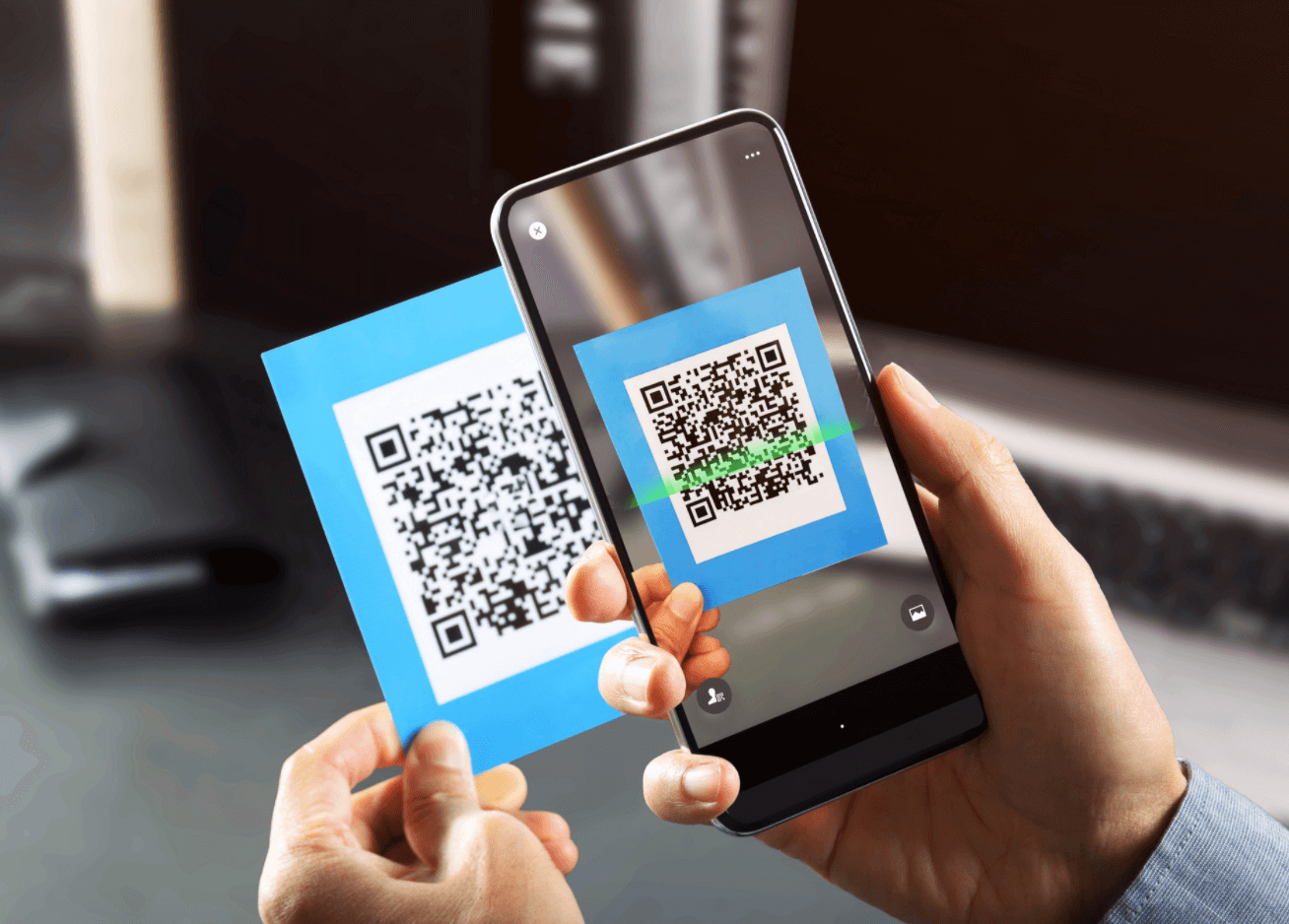
Как сканировать QR-код на смартфоне: подробное руководство для iOS и Android
QR-коды прочно вошли в нашу жизнь. Сегодня это не просто черно-белые квадратики, а настоящий цифровой инструмент: по ним можно оплатить покупки в магазине, открыть меню в кафе без бумажек, показать полис ОСАГО или сертификат о вакцинации. Всё чаще производители используют QR-коды и на упаковке устройств: вместо толстых бумажных инструкций вы получаете аккуратный код, ведущий на электронное руководство.
Применений становится всё больше. Вы пришли в музей и вместо кассира видите QR-код на стенде — сканируете, оплачиваете билет и проходите внутрь. Или в супермаркете на кассе используете систему быстрых платежей: никакой мороки с картами, достаточно смартфона.
Сканирование QR-кодов на iPhone и iPad
Устройства Apple максимально упростили этот процесс. В iPhone и iPad сканер встроен прямо в стандартную Камеру. Нужно лишь открыть приложение, навести объектив на код и подождать пару секунд. Сверху появится уведомление с расшифрованной ссылкой — достаточно нажать, и вы окажетесь на сайте или откроете документ. Это особенно удобно, когда речь идёт о билетах, страховках или оплате.
Сканирование QR-кодов на Android
У Android ситуация разнообразнее. Всё зависит от производителя и модели. На современных смартфонах Samsung, Xiaomi, Redmi или POCO встроенный функционал камеры уже умеет распознавать QR-коды. Достаточно навести объектив — на экране появится ссылка или значок. Кликните, и вы попадёте на нужную страницу. У Xiaomi и POCO, например, появляется характерный символ, а затем кнопка «Перейти на сайт».
Google Lens как универсальное решение
Если стандартная камера QR не распознаёт, на помощь приходит Google Lens. На многих устройствах она встроена в Камеру: ищите маленький значок сканера (часто справа сверху). Нажмите его, наведите камеру — и ссылка появится тут же. Lens удобен ещё и тем, что работает даже на старых моделях, где встроенной поддержки может не быть.
Приложения для старых смартфонов
Если у вас более старый телефон, где ни Камера, ни Google Lens не помогают, установите отдельное приложение. В Google Play достаточно ввести «QR scanner» — вариантов масса. Популярный пример — «QR & Barcode Scanner». Принцип работы один и тот же: запускаете, наводите камеру на код, получаете ссылку. Плюс таких приложений в дополнительных функциях: можно сохранять историю сканирования или считывать штрих-коды на товарах.
Как распознать QR-код с фотографии
Необязательно сканировать код «здесь и сейчас». Представьте, вы в кафе ждёте друга и хотите заранее поделиться меню. Достаточно сфотографировать QR-код и отправить снимок. Друг сможет открыть меню, даже не приходя в заведение. Чтобы считать QR с фото, используйте Google Lens или встроенные программы — например, приложение «Сканер» в Xiaomi и POCO. Просто выбираете снимок в галерее, и программа извлекает зашифрованную ссылку.
Таким образом, QR-коды — это удобный и универсальный инструмент. Главное — знать, как правильно их сканировать, и ваш смартфон всегда станет ключом к быстрым платежам, цифровым документам и мгновенным ссылкам.